Comment récupérer laccès au disque dur, corriger lerreur dimpossibilité douvrir le disque dur

Dans cet article, nous vous expliquerons comment récupérer l'accès à votre disque dur en cas de panne. Suivez-nous !
Vous pouvez faire partie de nombreux groupes WhatsApp, ou vous pouvez recevoir de nombreux appels WhatsApp qui ne sont pas pertinents. Nous comprenons qu'il peut être fatiguant de gérer autant d'appels WhatsApp quotidiennement lorsque vous êtes au milieu d'un appel ou d'une réunion d'affaires important. Si vous mettez votre téléphone en mode vibreur, vous manquerez probablement les appels réguliers sur votre téléphone. Par conséquent, vous voudrez peut-être apprendre à désactiver uniquement les appels WhatsApp sur votre téléphone Android . De cette façon, vous ne ferez que couper vos appels WhatsApp entrants.
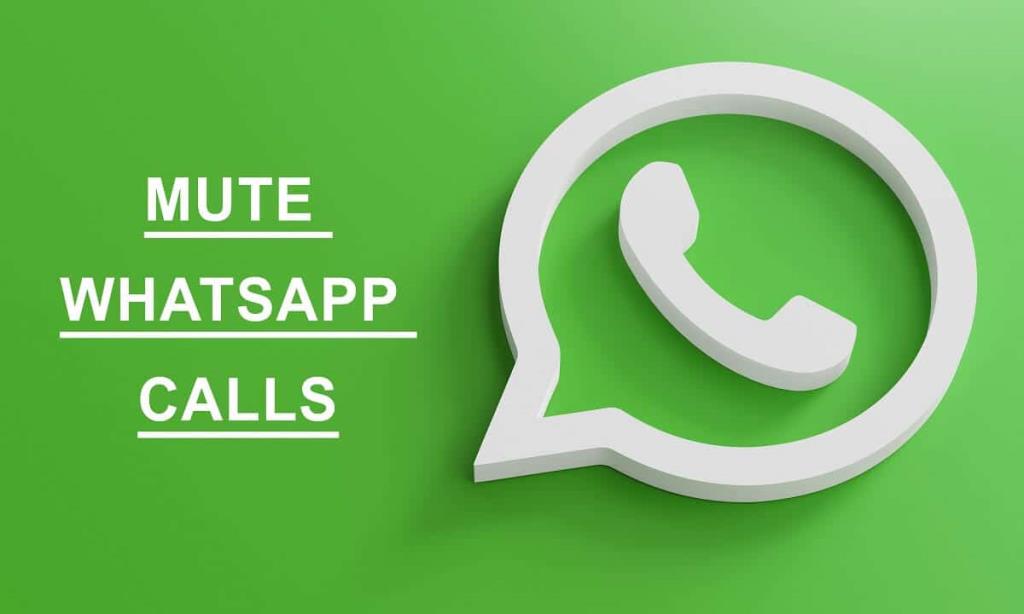
Contenu
Comment désactiver les appels Whatsapp sur Android ?
Pour vous aider, nous sommes ici avec un petit guide que vous pouvez suivre pour couper facilement vos appels WhatsApp sur votre téléphone Android.
Raisons de désactiver les appels WhatsApp sur un téléphone Android
La raison courante pour laquelle vous désactivez les appels WhatsApp sur Android est que vous pouvez avoir de nombreux groupes WhatsApp de famille ou d'amis et que vous pouvez recevoir régulièrement un tas d'appels WhatsApp lors de vos réunions et appels professionnels importants. Dans ce cas, la seule solution consiste à désactiver tous les appels WhatsApp ou à appeler uniquement des contacts spécifiques.
Méthode 1 : désactiver tous les appels WhatsApp
Vous pouvez facilement désactiver tous les appels WhatsApp en suivant les étapes ci-dessous :
1. Ouvrez WhatsApp sur votre appareil.
2. Appuyez sur trois points verticaux dans le coin supérieur droit de l'écran.
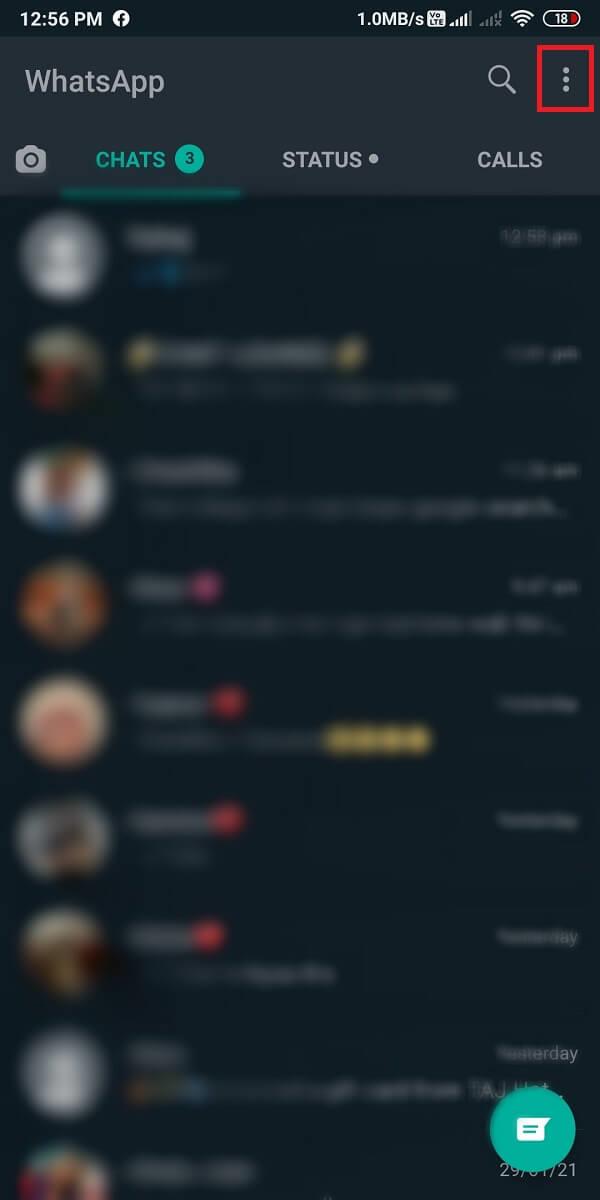
3. Appuyez sur Paramètres .
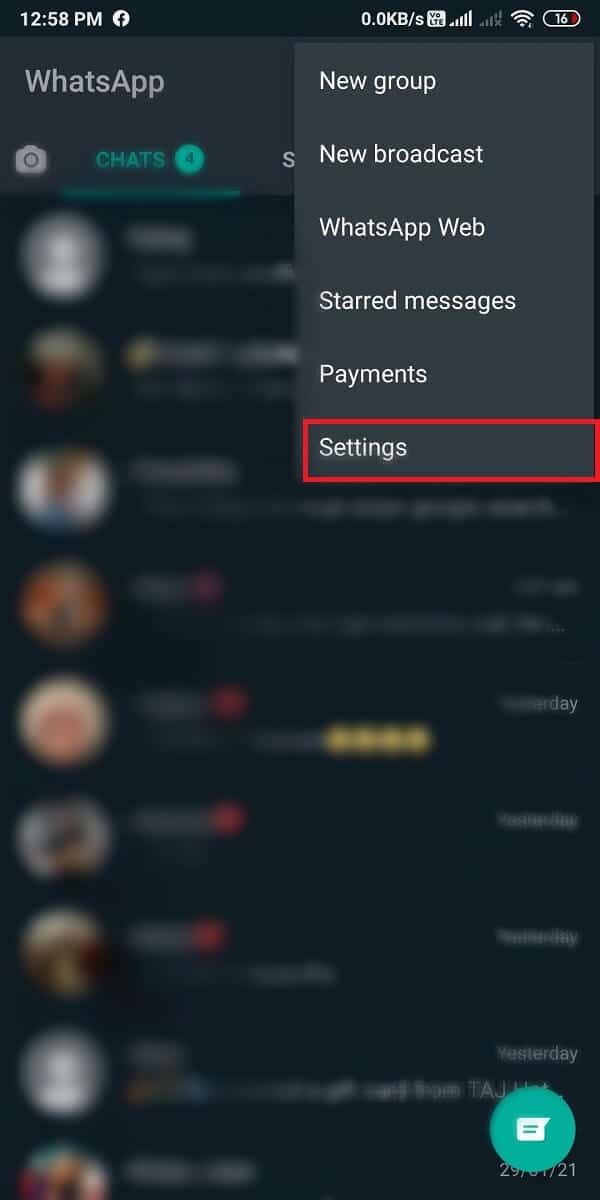
4. Dirigez-vous vers la section « Notifications ».
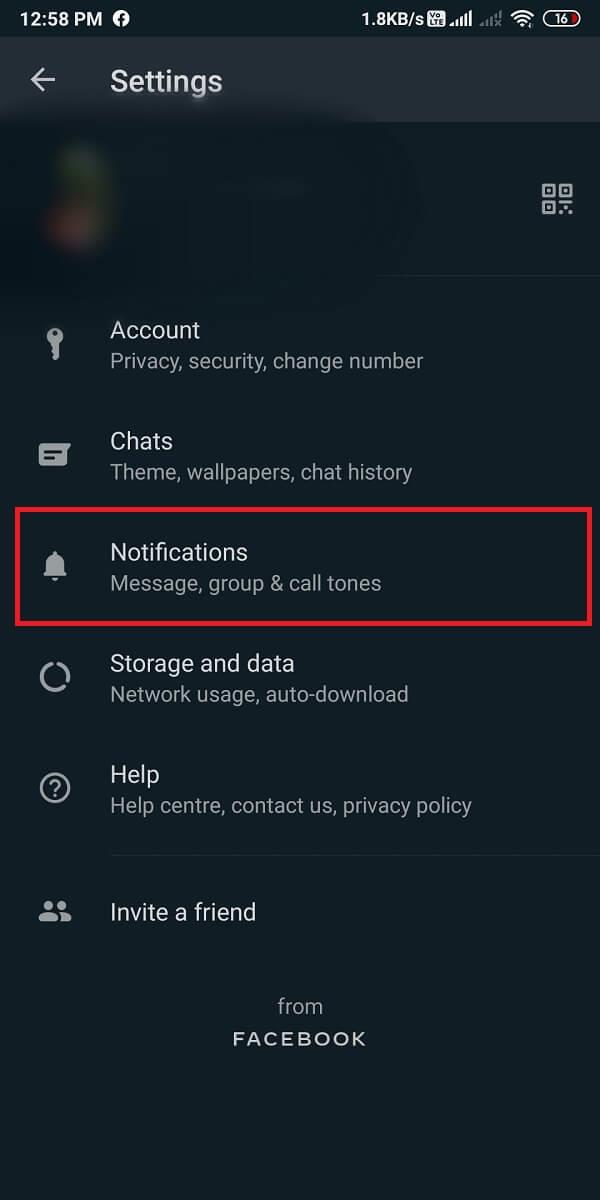
5. Faites défiler vers le bas et appuyez sur « Sonnerie » et sélectionnez « Aucune ».
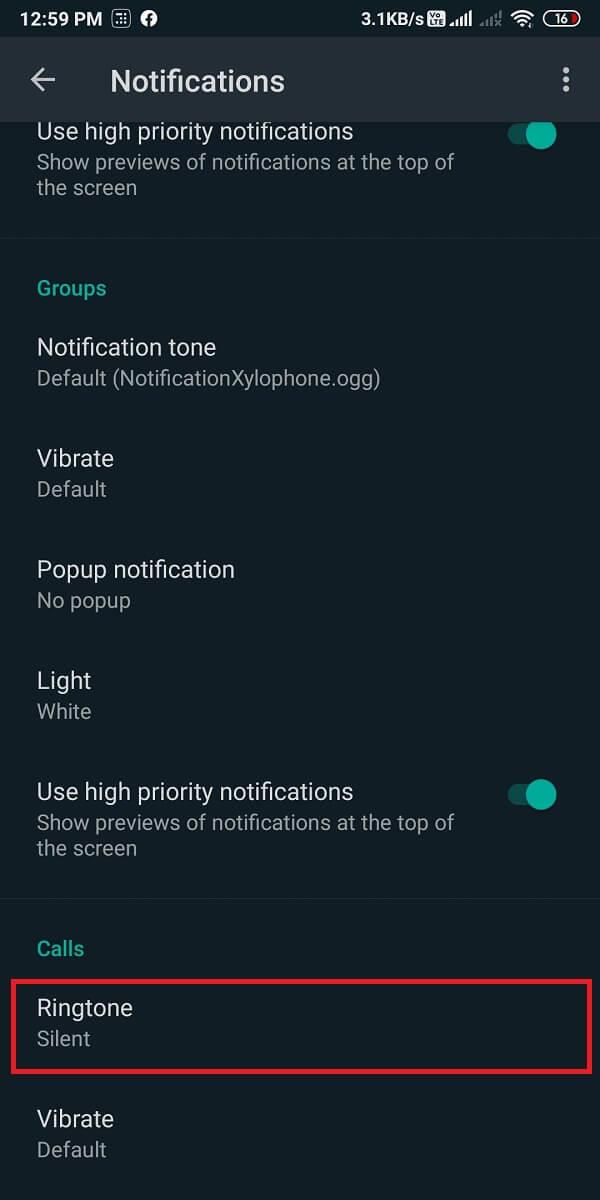
6. Enfin, appuyez sur « Vibrer » et appuyez sur « Désactiver ».
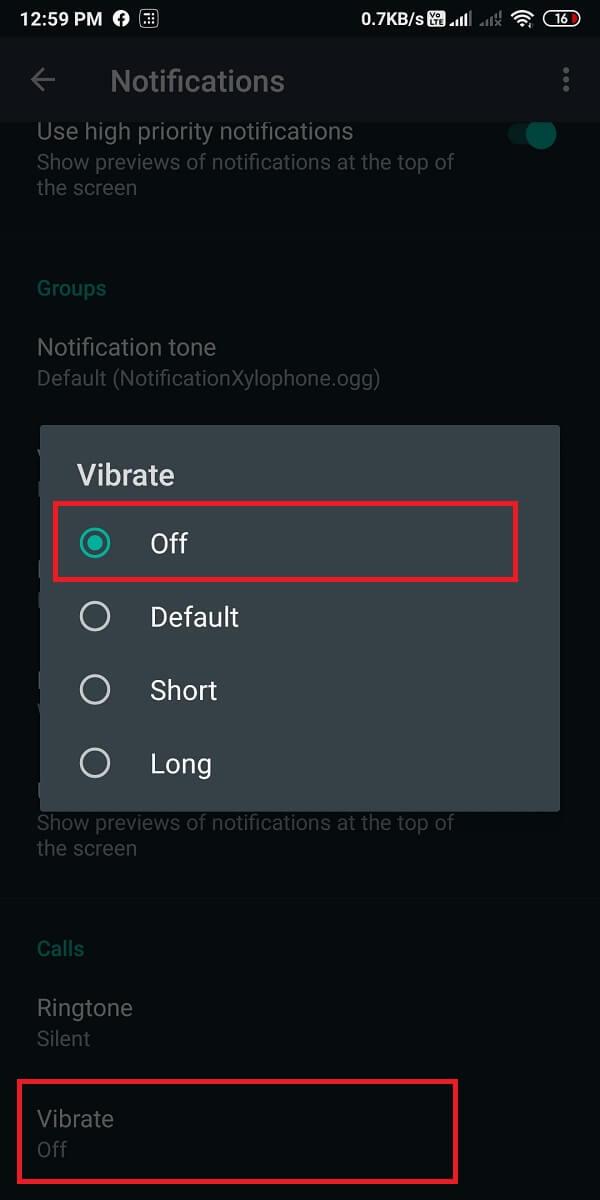
Désormais, chaque fois que vous recevez un appel WhatsApp, vous n'entendrez pas le son de notification et votre téléphone ne vibrera pas. Cependant, vous allez toujours recevoir l'alerte d'appel WhatsApp dans la section Notification de votre téléphone.
Lisez aussi: Comment transférer les anciennes discussions WhatsApp vers votre nouveau téléphone
Méthode 2 : désactiver les appels WhatsApp individuels
Parfois, vous ne souhaitez pas désactiver tous vos appels WhatsApp, mais vous souhaitez uniquement désactiver les appels de contacts spécifiques. Dans ce cas, vous devez suivre les étapes ci-dessous :
1. Ouvrez WhatsApp sur votre appareil.
2. Appuyez ou recherchez le contact (pour lequel vous souhaitez désactiver les appels) dans votre liste WhatsApp et ouvrez la conversation.
3. Appuyez sur le nom du contact en haut de l'écran.
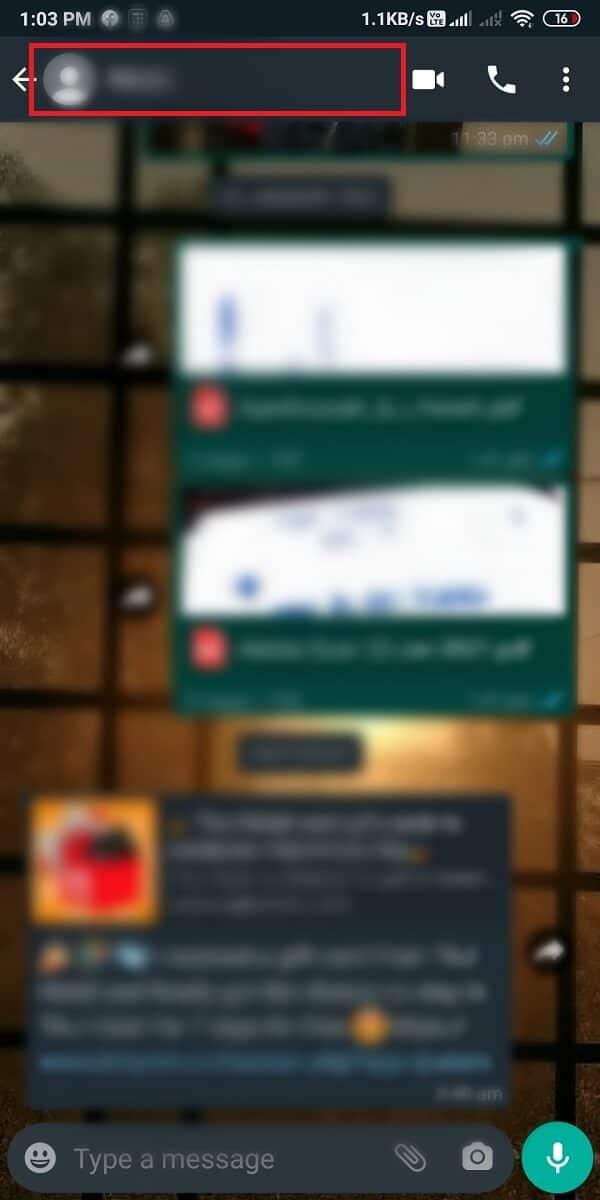
4. Appuyez sur « Notifications personnalisées ».
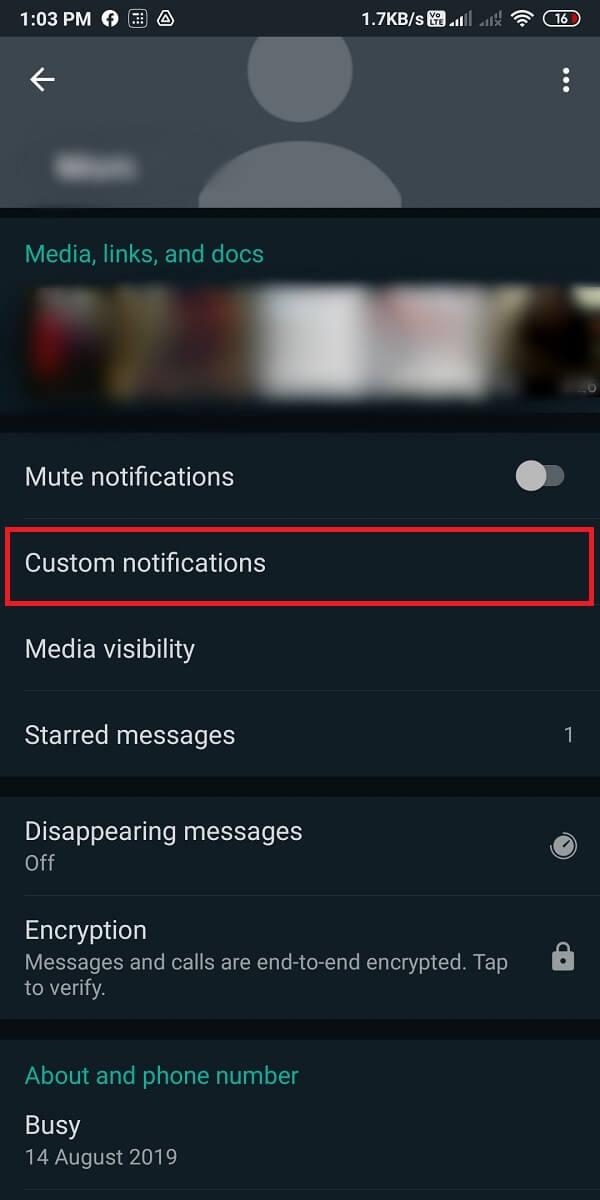
5. Vous devez maintenant cocher la case de l'option « Utiliser les notifications personnalisées » en haut de l'écran.
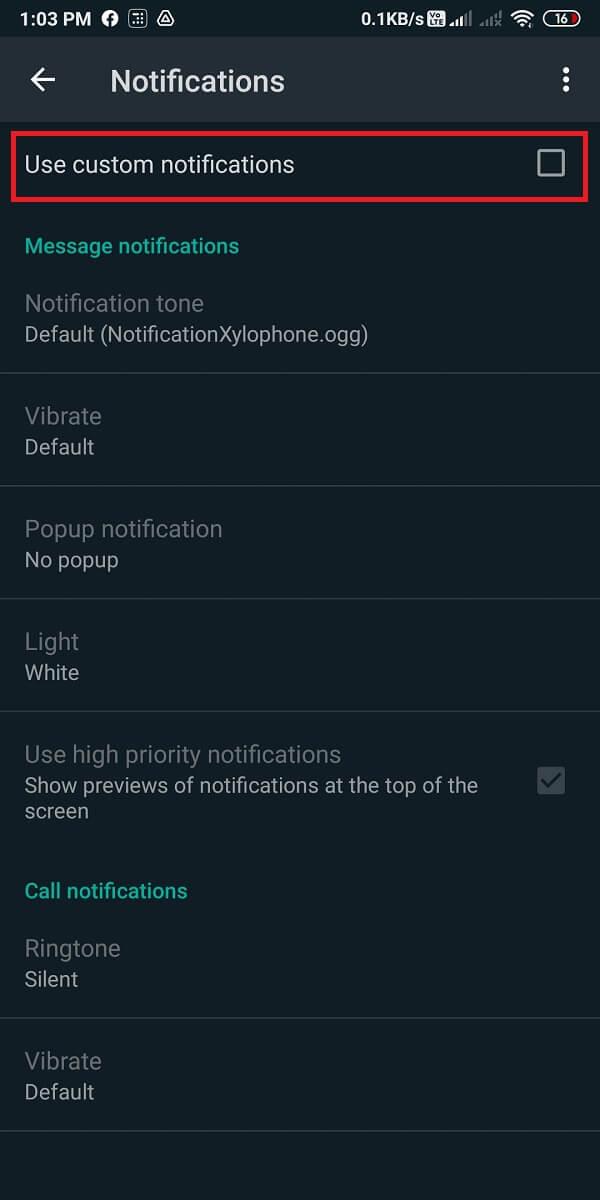
6. Faites défiler jusqu'à la section Notifications d'appel et remplacez « Sonnerie » par Aucune .
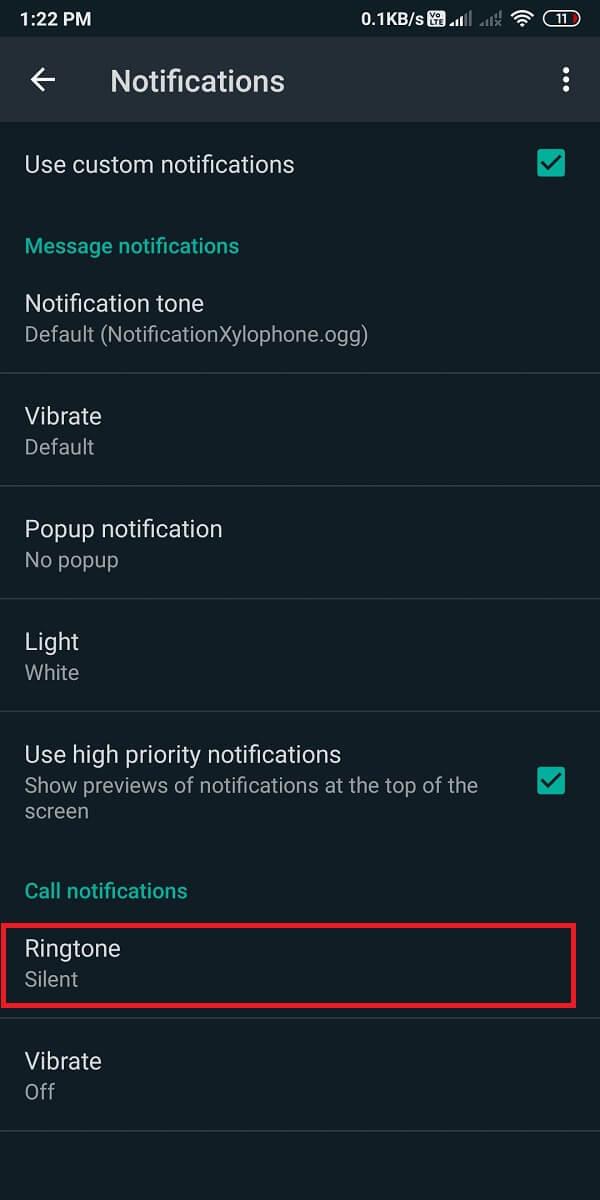
7. Enfin, appuyez sur « Vibrer » et appuyez sur « Désactiver ».
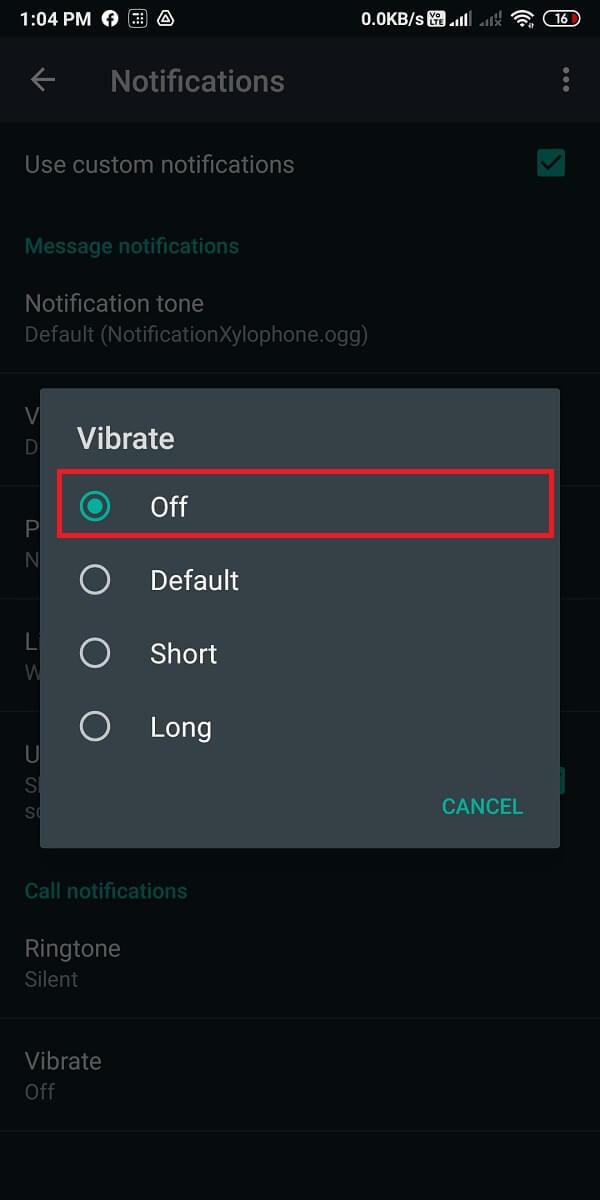
Lorsque vous modifiez les paramètres de notification ci-dessus pour des contacts spécifiques sur WhatsApp, vous n'entendrez pas les appels entrants des contacts spécifiques et votre téléphone ne vibrera pas. Cependant, les appels d'autres contacts sur WhatsApp sonneront normalement.
Foire aux questions (FAQ)
Comment faire taire les appels Whatsapp ?
Vous pouvez facilement faire taire tous vos appels WhatsApp en vous rendant dans les paramètres de votre WhatsApp. Dirigez-vous ensuite vers Notifications, et vous pouvez facilement passer de « Sonnerie » à « Silencieux », puis appuyez sur « Vibreur » et désactivez-le. Cela fera taire tous vos appels WhatsApp.
Comment couper tous les appels sur Whatsapp ?
Vous pouvez facilement couper tous les appels sur WhatsApp en suivant la méthode que nous avons mentionnée dans ce guide.
En rapport:
Nous espérons que ce guide vous a été utile et que vous avez pu désactiver les appels WhatsApp sur votre téléphone Android . Maintenant, vous pouvez facilement désactiver les appels WhatsApp pour tous les contacts, ou vous pouvez choisir des contacts spécifiques pour désactiver les appels entrants. Si cet article vous a été utile, faites-le nous savoir dans les commentaires ci-dessous.
Dans cet article, nous vous expliquerons comment récupérer l'accès à votre disque dur en cas de panne. Suivez-nous !
À première vue, les AirPods ressemblent à n'importe quel autre écouteur sans fil. Mais tout a changé avec la découverte de quelques fonctionnalités peu connues.
Apple a présenté iOS 26 – une mise à jour majeure avec un tout nouveau design en verre dépoli, des expériences plus intelligentes et des améliorations des applications familières.
Craving for snacks but afraid of gaining weight? Dont worry, lets explore together many types of weight loss snacks that are high in fiber, low in calories without making you try to starve yourself.
Rest and recovery are not the same thing. Do you really need rest days when you schedule a workout? Lets find out!
Les étudiants ont besoin d'un ordinateur portable spécifique pour leurs études. Il doit être non seulement suffisamment puissant pour être performant dans la filière choisie, mais aussi suffisamment compact et léger pour être transporté toute la journée.
L'ajout d'une imprimante à Windows 10 est simple, bien que le processus pour les appareils filaires soit différent de celui pour les appareils sans fil.
Comme vous le savez, la RAM est un composant matériel essentiel d'un ordinateur. Elle sert de mémoire pour le traitement des données et détermine la vitesse d'un ordinateur portable ou de bureau. Dans l'article ci-dessous, WebTech360 vous présente quelques méthodes pour détecter les erreurs de RAM à l'aide d'un logiciel sous Windows.
Refrigerators are familiar appliances in families. Refrigerators usually have 2 compartments, the cool compartment is spacious and has a light that automatically turns on every time the user opens it, while the freezer compartment is narrow and has no light.
Wi-Fi networks are affected by many factors beyond routers, bandwidth, and interference, but there are some smart ways to boost your network.
Si vous souhaitez revenir à la version stable d'iOS 16 sur votre téléphone, voici le guide de base pour désinstaller iOS 17 et rétrograder d'iOS 17 à 16.
Le yaourt est un aliment merveilleux. Est-il bon de manger du yaourt tous les jours ? Si vous mangez du yaourt tous les jours, comment votre corps va-t-il changer ? Découvrons-le ensemble !
Cet article présente les types de riz les plus nutritifs et comment maximiser les bienfaits pour la santé du riz que vous choisissez.
Établir un horaire de sommeil et une routine de coucher, changer votre réveil et ajuster votre alimentation sont quelques-unes des mesures qui peuvent vous aider à mieux dormir et à vous réveiller à l’heure le matin.
Get Bathroom Tower Defense Roblox game codes and redeem them for exciting rewards. They will help you upgrade or unlock towers with higher damage.













